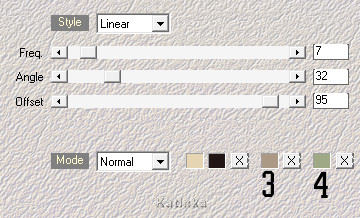-
GARANCES
Köszönöm Beatrice felkérését a lecke fordítására
A fordításnál PSP 2019 programot használtam
Az eredeti bemutatót megtalálja itt:
Anyag
Nő cső: Graphic Beatrice
Maszk: Narah
Szűrők
Mehdi
Mock
Simple
MuRa's Meister
Alien Skin Eye Candy 5: Impact
és
Filters Unlimited 2.0:
&<Bkg Designer sf10 I>
Fontos!
A PSP különböző változata eltérő hatást eredményezhet
Ha más csöveket és színeket használ, változtassa meg a keverék módot (Blend Mode)
és az átlátszóságot (Opacity)
Mentse el a munkáját gyakran
Színek
Állítsa be az előtér színét # 211515 és a háttér színét # e5d5b3

1.
Nyit: Alpha_Garances
Window - Duplicate
Zárja be az eredetit
A másolaton dolgozunk
2.
Effects - Plugins - Mehdi - Wavy Lab 1.1 (a két utolsó szín 3 és 4)
Effects - Distortion Effects - Twirl
Effects - Image Effects - Seamless Tiling - Side by side
Effects - Geometric Effects - Skew
Effects - Edge Effects - Enhance More
Effects - Plugins - Filters Unlimited 2.0 - & <Bkg Designer sf10 I> Blur 'eml
Effects - Plugins - Mock - Bevel (alapértelmezett)
3.
Selections - Load/Save Selection - Load Selection From Alpha Channel
Válassza: Selection #1
Selections - Promote Selection to Layer
Effects- 3D Effects - Drop Shadow: 0/ 0/ 75/ 25 - fekete
Kijelölés törlése / Selections - Select None
Effects - Plugins - MuRa's Meister - Copie
4.
Selections - Load/Save Selection - Load Selection From Alpha Channel
Válassza: Selection #2
Nyomja meg a Delete gombot a billentyűzeten
Kijelölés törlése / Selections - Select None
5.
Effects - Plugins - Simple - Half Wrap
Effects - Plugins - Simple - 4 Way Average
Effects - Edge Effects - Erode 2-szer
Effects - Texture Effects - Blinds - szín 4
Keverék mód / Blend mode: Lighten
- Aktiválja a legfelső réteget (Promoted Selection)
Adjust - Brightness and Contrast - Curves
(Nem kötelező, mind a saját színek függvénye)
7.
Selections - Load/Save Selection - Load Selection From Alpha Channel
Válassza: Selection #3
Selections - Promote Selection to Layer
Selections - Modify - Select Selection Borders
Töltse ki a 2. színnel
Kijelölés törlése / Selections - Select None
8.
Rétegek - Ismétlődő / Layers - Duplicate
Effects - Image Effects - Seamless Tiling
Rétegek - Ismétlődő / Layes - Duplicate
Kép - Tükör / Image - Mirror - Mirror Horizontal (vagy a változata szerint)
Rétegek - Egyesítés az alatta lévővel / Layers - Merge - Merge Down
Rétegek - Mozgatás - Lefelé / Layers - Arrange - Move Down
Effects - Distortion Effects - Wind
Effects - Distortion Effects - Wind
9.
Rétegek - Látható rétegek egyesítése / Layers - Merge - Merge Visible
Rétegek - Új raszter réteg / Layers - New Raster Layer
Töltse ki a fehér színnel
Rétegek - Új maszkréteg - a képből / Layers - New Mask Layer - From Image
Rétegek - Ismétlődő / Layers - Duplicate
Layers - Merge - Merge Group
Kép - Átméretezése / Image - Resize 75 % (minden réteg nem ellenőrzött)
Nyomja meg a "K" gombot a billentyűzeten (a kép kijelölésre kerül)
A felső sorban írja be az alábbi értékeket:
Nyomja meg az "M" gombot a kijelölés törléséhez
Rétegek - Ismétlődő / Layers - Duplicate
Image - Mirror - Mirror Horizontal (vagy a változata szerint)
Image - Mirror - Mirror Vertical (vagy a változata szerint)
Rétegek - Egyesítés az alatta lévővel / Layers - Merge - Merge Down
10.
Összes kijelölése / Selections - Select All
Selections - Float
Selections - Defloat
Effects - Plugins - Alien Skin Eye Candy 5: Impact - Glass
Válassza: Preset - Glass_Garances,
vagy adja meg az alábbi értékeket a"Basic" fülön
Kijelölés törlése / Selections - Select None
Effects - 3D Effects - Drop Shadow - fekete
11.
Rétegek - Új raszter réteg / Layers - New Raster Layer
Selections - Load/Save Selection - Load Selection From Alpha Channel
Válassza: Selection #4
Töltse ki a fehér színnel
Effects - Plugins - Alien Skin Eye Candy 5: Impact - Glass
(beállítás a memóriában)
Effects - 3D Effects - Drop Shadow , mint korábban
Kijelölés törlése / Selections - Select None
- Kép - Szimmetrikus határ hozzáadása / Image - Add Borders - Symmetric
- 1 pixel - szín 1
Kép - Fehér szegély hozzáadása
- Kép - Szimmetrikus határ hozzáadása / Image - Add Borders - Symmetric
- 1 pixel - szín 1
Kép - Fehér szegély hozzáadása
- Kép - Szimmetrikus határ hozzáadása / Image - Add Borders - Symmetric
- 1 pixel - szín 1
Kép - Fehér szegély hozzáadása
13.
Rétegek - Új raszter réteg / Layers - New Raster Layer
Selection Tool - Custom selection
Töltse ki a 4. színnel
Selections - Modify - Contract: 5
Töltse ki a fehér színnel
Selections - Modify - Contract: 5
Nyomja meg a Delete gombot a billentyűzeten
Kijelölés törlése / Selections - Select None
Effects - Edge Effects - Enhance
Rétegek - Ismétlődő / Layers - Duplicate
Álljon az alsó rétegre (Raster 1)
Effects - Plugins - Filters Unlimited 2.0 - & <Bkg Designer sf10 I> - Cruncher
Lépjen a felső rétegre (Copy of Raster 1)
Rétegek - Egyesítés az alatta lévővel / Layers - Merge - Merge Down
14.
Rétegek - Ismétlődő /Layers - Duplicate
Image - Mirror - Mirror Horizontal (vagy a változata szerint)
Rétegek - Egyesítés az alatta lévővel / Layers - Merge - Merge Down
Effects - 3D Effects - Drop Shadow: 1/ 1/ 50/ 1 - fekete
15.
Nyit: Titre
Szerkesztés - Másolás / Edit - Copy
Visszatérés a munkához
Szerkesztés - Beillesztés új rétegként / Edit - Paste As New Layer
Összes kijelölése / Selections - Select All
Selections - Float
Selections - Defloat
Töltse ki az 1. színnel , vagy az Ön által választott színnel
Kijelölés törlése / Selections - Select None
Nyomja meg a "K" gombot a billentyűzeten (a kép kijelölésre kerül)
A felső sorban írja be az alábbi értékeket:
Nyomja meg az "M" gombot a kijelölés törléséhez
Rétegek - Ismétlődő / Layers - Duplicate
Nyomja meg a "K" gombot a billentyűzeten (a kép kijelölésre kerül)
A felső sorban írja be az alábbi értékeket:
Nyomja meg az "M" gombot a kijelölés törléséhez
Rétegek - Egyesítés az alatta lévővel / Layers - Merge - Merge Down
Effects - 3D Effs - Drop Shadow, mint korábban
Adjust - Sharpness - Sharpen
16.
Nyit: Tube woman
Szerkesztés - Másolás / Edit - Copy
Visszatérés a munkához
Szerkesztés - Beillesztés új rétegként / Edit - Paste As New Layer
Helyezze el az ízlése szerint
Szükség esetén méretezze át (minden réteg nem ellenőrzött)
Effects - Plugins - Alien Skin Eye Candy 5: Impact - Perspective Shadow
17.
Írja alá a munkáját
Ha kívánja adja hozzá Bea vízjelét
- Kép - Szimmetrikus határ hozzáadása / Image - Add Borders - Symmetric
- 1 pixel - szín 1
Mentse el a munkáját a JPEG formátumban

Változatok:
Tube: Rose Art / Köszönöm szépen!

















































 Twitter
Twitter del.icio.us
del.icio.us Facebook
Facebook Digg
Digg Technorati
Technorati Yahoo!
Yahoo! Stumbleupon
Stumbleupon Google
Google Blogmarks
Blogmarks Ask
Ask Slashdot
Slashdot